Si vous démarrez l'application de validation de Ticketacces et que vous avez constamment un message d'erreur «Réactiver le lecteur», ceci peut être causé par plusieurs facteurs.
Facteur no.1 : Le scanner Honeywell est déchargé.
- Solution : chargez le scanner
- Soyez assuré que le chargeur du Captuvo est correctement branché dans le mur et que l'autre extrémité du fil est correctement branchée dans le scanner (et dans le bon sens). Bien qu'il n'y a qu'un seul sens de branchement, nous avons remarqué que certains clients ont forcé la prise et que le fil a été branché sur le mauvais sens.
- Lors du chargement, une LED verte clignote lentement sur le dessus du boitier du scanner. Une fois que le lecteur est entièrement chargé, la LED arrête de clignoter et devient verte en permanence.
Facteur no.2 : Le micrologiciel (Firmware) du scanner Honeywell doit être mis à jour.
- Solution : Mettre le micrologiciel (Firmware) du scanner Honeywell à jour. (Cela peut généralement arriver si une mise à jour du IOS a eu lieu sur l'appareil).
- Démarrez l'application «App Store»
- Cliquez sur l'icône «Rechercher» dans l'application de l'App Store
- Tapez Captuvo dans le champ de recherche
- Sélectionnez «Captuvo firmware upgrade tool» dans les choix proposés
- Installez l'application en cliquant sur «Obtenir» et démarrez-la
- Cliquez sur «Start upgrade»
- Dans les choix, cliquez sur la version de la mise à jour la plus récente
- Cliquez sur Upgrade the firmware
- Une fois la mise à jour complétée, fermez toutes les applications
- Démarrez l'application de validation de Ticketacces et numérisez un billet
Si le problème persiste, communiquez avec le soutien technique de Ticketacces au 1 877 262-2237.